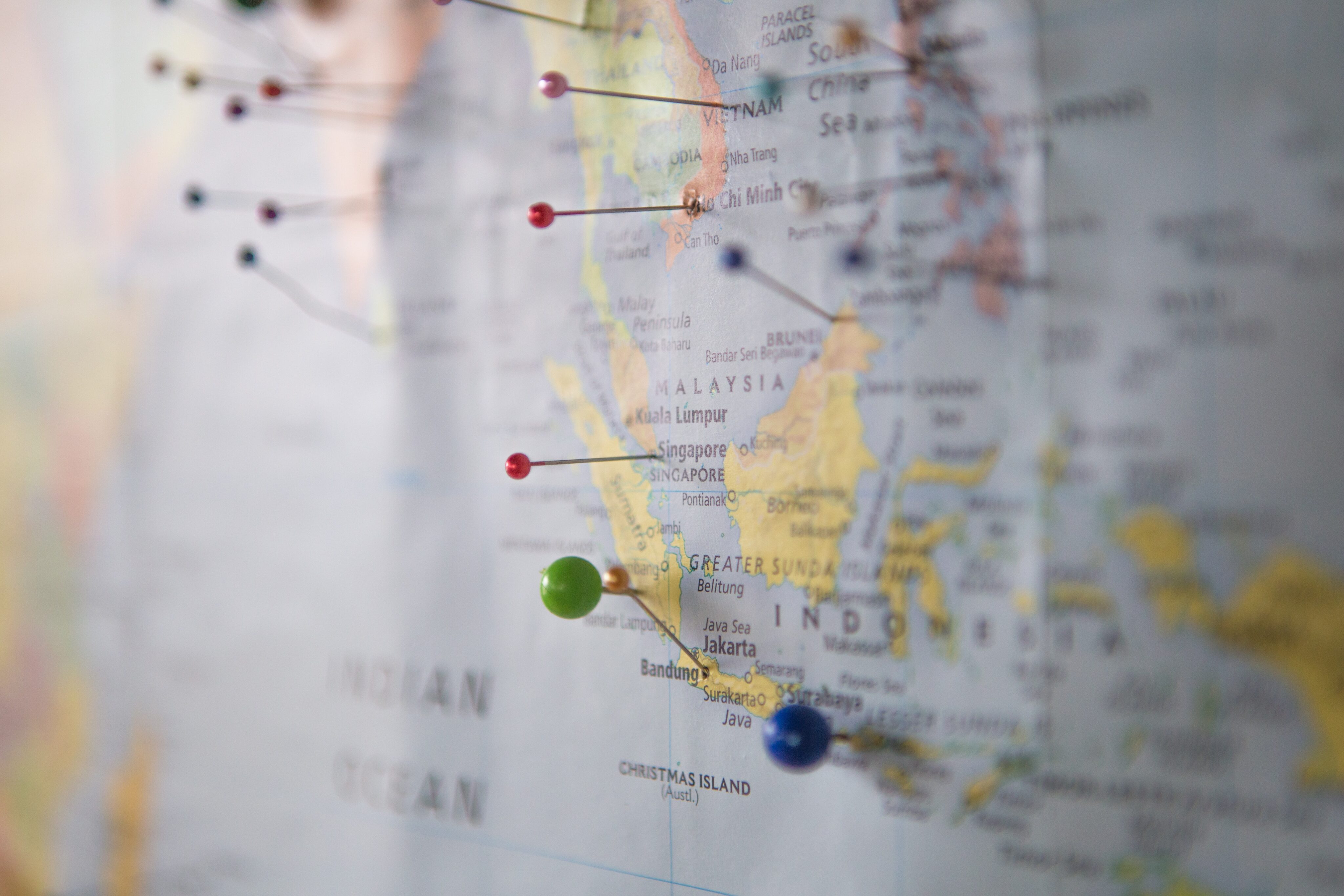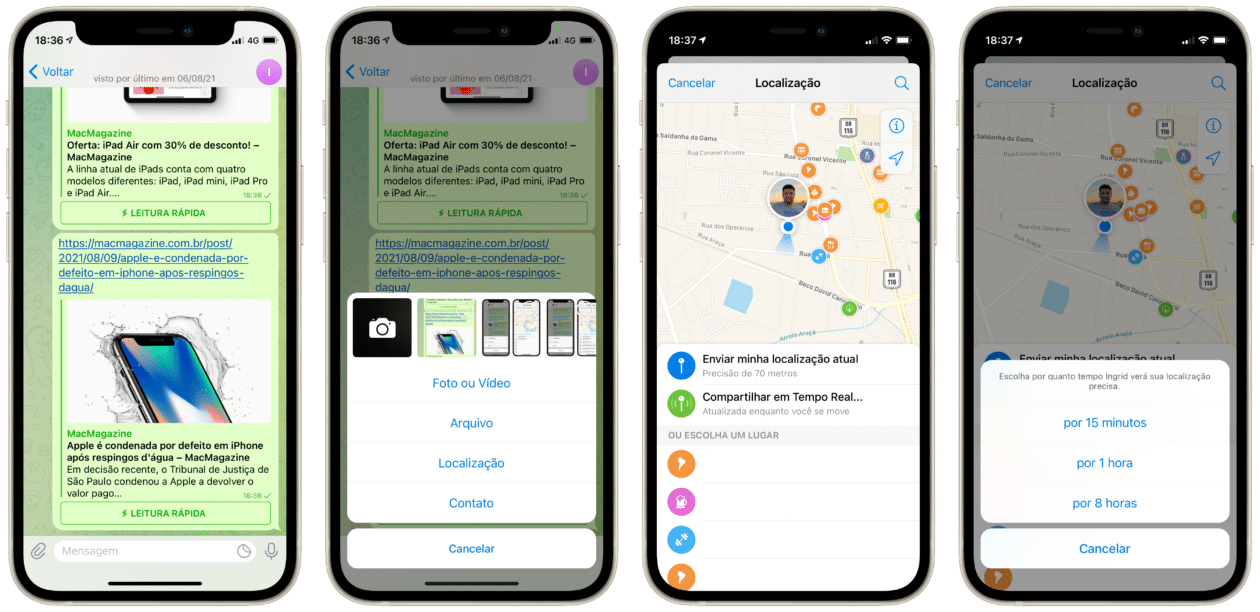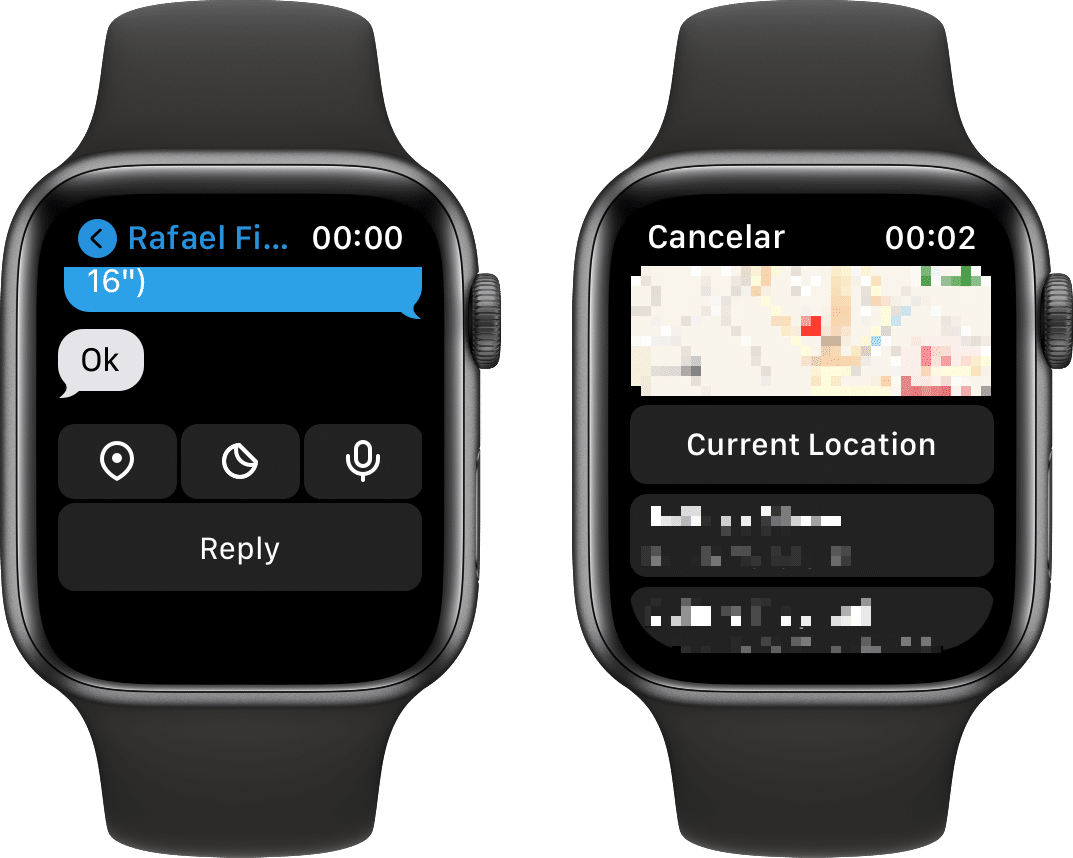No Telegram, esse processo pode ser feito tanto no app para iPhones/iPads quanto no aplicativo do Apple Watch. Ele também está presente no Mac, mas atualmente não funciona bem.
No iPhone/iPad
Abra a conversa desejada, toque no botão representado por um clipe (no canto inferior esquerdo) e selecione “Localização”. Se estiver usando-o pela primeira vez, lembre-se de conceder o acesso à sua localização. Feito isso, selecione “Enviar minha localização atual”.
Caso queira, ainda é possível compartilhar a sua localização conforme você vai se movendo. Para que isso seja possível, você deve conceder ao app o acesso à localização em segundo plano. Toque em “Compartilhar em Tempo Real…” e escolha um dos períodos: “por 15 minutos”, “por 1 hora” ou “por 8 horas”.
Se mudar de ideia e quiser parar o compartilhamento, toque na mensagem enviada e em “Parar Compartilhamento”, na parte inferior da tela.
No Apple Watch
É importante frisar que, para compartilhar a sua localização pelo Apple Watch, o Telegram no iPhone precisa ter acesso à sua localização sempre. Você consegue alterar essa configuração indo em Ajustes » Privacidade » Serviços de Localização, selecionado o Telegram e mudando a opção para “Sempre”.
No aplicativo para o smartwatch da Maçã, basta selecionar a conversa desejada, tocar no ícone representado por um alfinete e em “Current Location”.